Содержание
Не все люди знают, что значит выражение «файловый менеджер». Хотя на деле все пользуются такой программой. Самая известная из них проводник Windows.
Менеджер — тот кто управляет.
Файловый менеджер — это программа для управления или работы с файлами.
Возможно, вы много лет пользуетесь проводником, и вас все устраивает. Но, с другой стороны, может быть, узнав какие есть альтернативы вы по-другому посмотрите на полюбившийся проводник.
Есть и люди, которые слышали о программе Total Commander, которая, к слову, тоже является файловым менеджером. Кто-то даже устанавливал ее себе и даже пробовал пользоваться. Но, так до конца не разобрался с непривычными особенностями этой среды работы, закинул это дело.
Я уже на протяжении лет, наверное, 7-8 активно пользуюсь именно Total Commander. И заметил, что люди, которые начали им пользоваться и освоили эту программу уже не возвращаются на проводник Windows. В этой заметке хотел бы рассказать всего лишь о трех плюсах Total Commander, хотя на самом деле эта программа настолько мощная, что по ней впору записать полноценный курс.
Первый плюс: чем больше, тем лучше
Представьте себе ситуацию: вам нужно скопировать один файл в другую папку. Для этого в проводнике нужно найти нужную папку, найти нужный файл, скопировать его, после этого найти на диске другую папку и уже в нее вставить нужный файл.
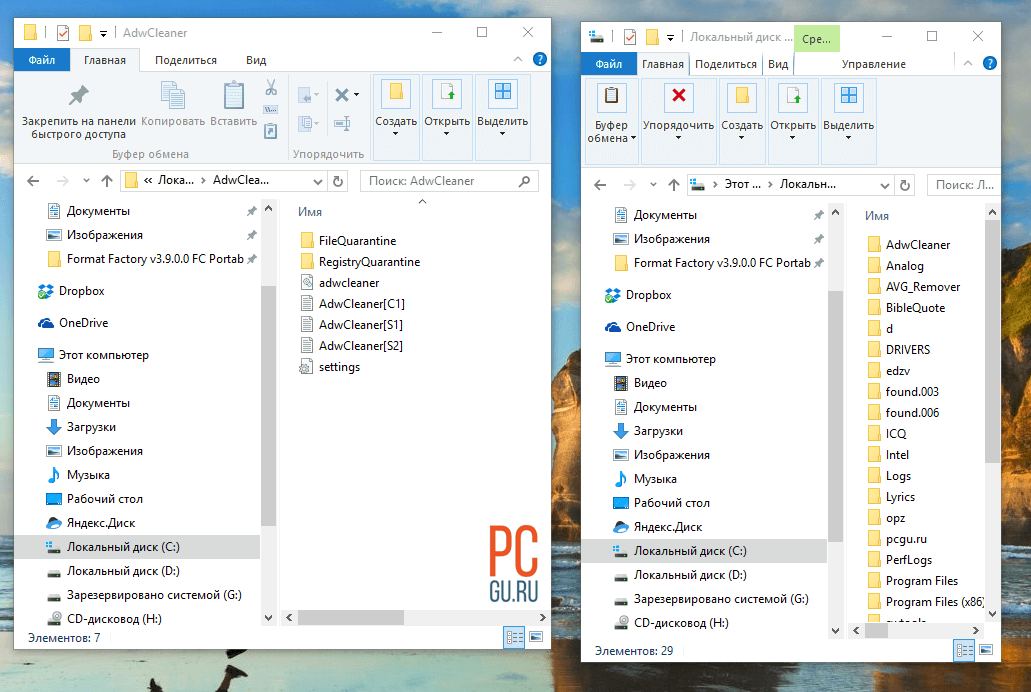
В Total Commander изначально две файловые панели. Это значит, что можно всегда держать открытыми две папки. Например, у меня в левой колонке всегда открыт диск C, а правой D. Чтобы скопировать файл из одной панели в другую нужно просто нажать кнопку F5.
Вот это лишь небольшой пример того, насколько проще выполнять рутинные операции в Total Commander.

Вторая плюшка: дубль два кадр один
Копирование одного-двух файлов еще не такая рутинная операция. Представьте, у вас есть, например, каталог, в котором есть сто других каталогов, в которых лежат разные файлы.
А теперь, представьте, что вам из всех этих папок нужно скопировать именно MP3 файлы. Заходим в сто папок по очереди, вот веселая задача, и копируем по одному файлу.
В Total Commander для такой же операции понадобится секунд 10. Ну, если не очень торопиться :). В меню этого файлового менеджера есть опция «Показать файлы без каталогов», которая раскрывает все наши сто папок. После этого достаточно выбрать сортировку по типу файла и выделить и скопировать/вырезать все наши MP3 файлы.
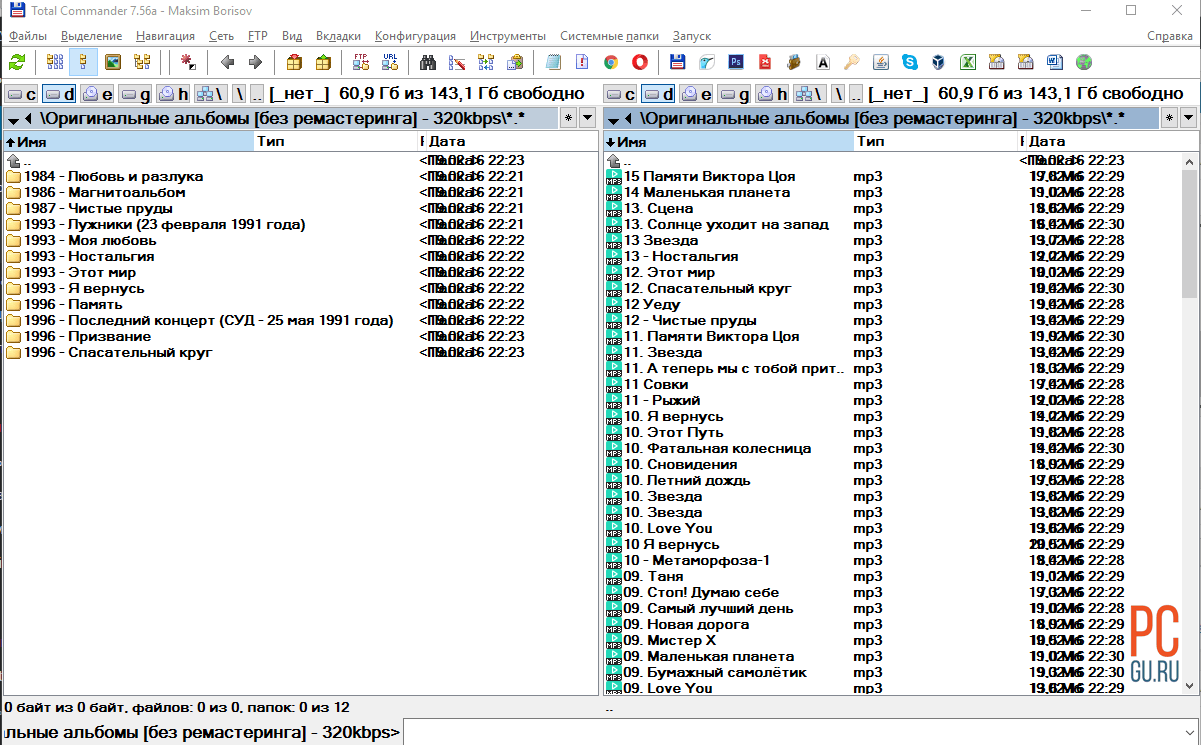
Третья плюшка all in one
Я работаю с файлами в Проводнике и вдруг мне нужно запустить какую-то программу. Для этого мне нужно пойти в меню «Пуск» или на Рабочий стол, и нажать на ярлыке приложения.
А вот в Total Commander не нужно никуда идти и любое приложение можно запустить прямо из панели инструментов, предварительно его туда определив.
Total Commander это мощный комбайн с полным набором основных файловых функций и огромным количеством примочек. Здесь есть встроенный FTP клиент, командная строка, редактор текста и этот список можно продолжить набором встраиваемых дополнений и надстроек.
При работе на компьютере в большинстве случаев у меня открыт браузер и Total Commander. Остальные программы я запускаю по мере надобности.
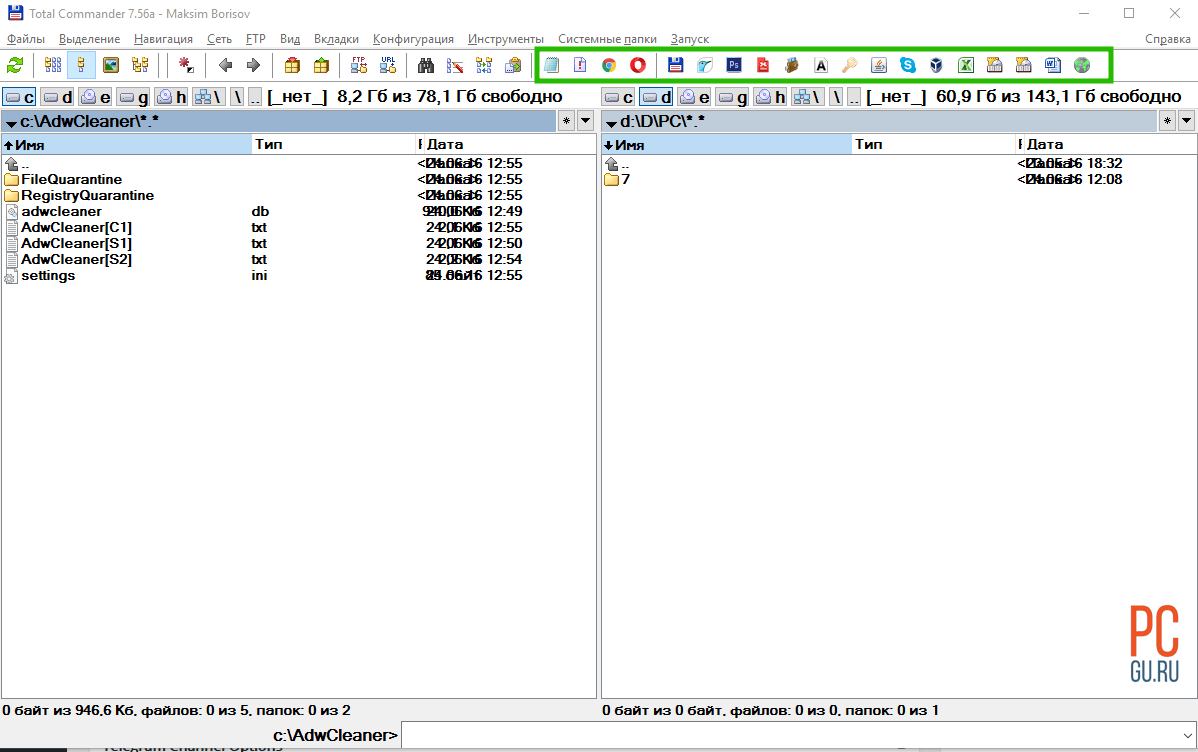
Надеюсь, этим небольшим рассказом я подогрел в вас интерес узнать больше о Total Commander. Уделите немного времени, чтобы освоить для начала базовые функции этой программы и вы вряд ли когда-нибудь вернётесь к Проводнику.

